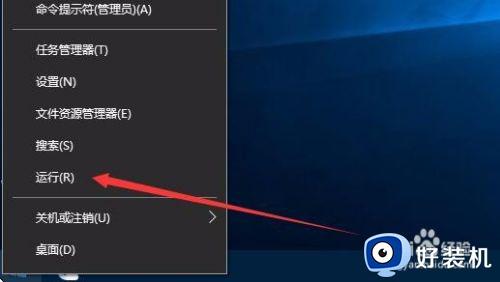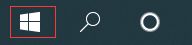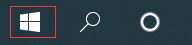电脑鼠标右键一直转圈圈怎么回事 电脑鼠标右键单击总是转圈圈如何处理
时间:2021-05-01 11:39:00作者:huige
我们在操作电脑的时候,经常会用到鼠标右键,可是近日有不少小伙伴在单击鼠标右键的时候,却发现一直转圈圈,要很久才会出现右键菜单,遇到这样的问题该怎么办呢,不用担心,本教程就给大家讲解一下电脑鼠标右键单击总是转圈圈的详细处理步骤吧。
具体步骤如下:
1.点击桌面左下方右键“菜单键”,点击“运行”。
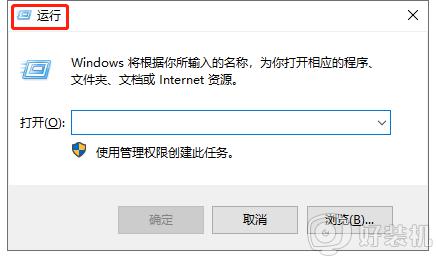
2.输入“regedit”点击确定。
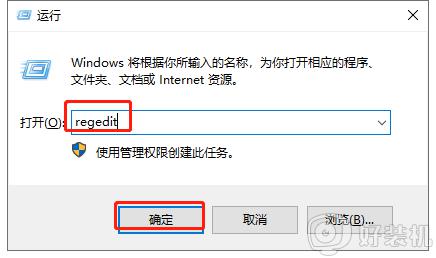
3.按照“HKEY_CLASSES_ROOT/Directory/Background/shellex/ContextMenuHandlers”的顺序找到ContextMenuHandlers所在位置。
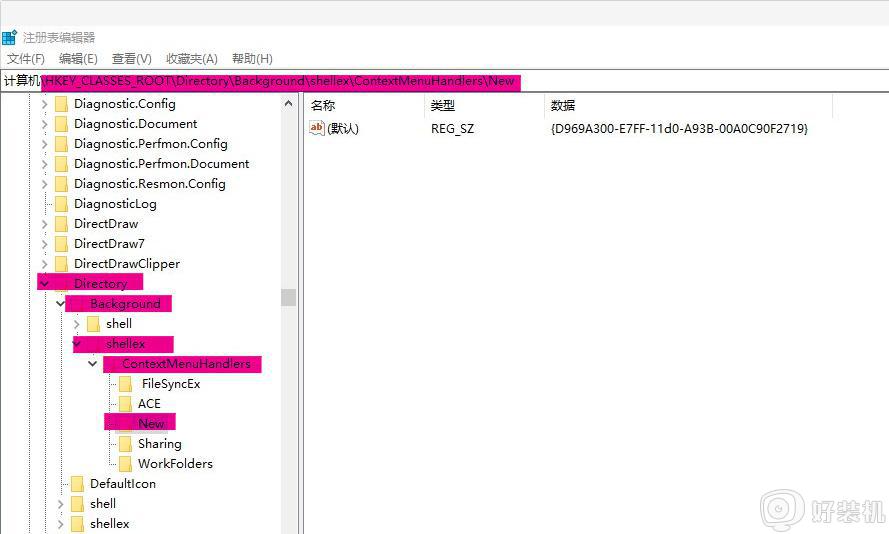
4.下面一般只有两个Key:一个是 New ,这个对应的是右键菜单的新建项,另外一个是NvCplDesktopContext(我的是5个)。这个就是右键迟钝的原因,留下New,其他删除即可。
(若担心意外,可右键导出备份,双击恢复即可)
上面给大家讲解的就是电脑鼠标右键一直转圈圈的详细解决方法,有遇到一样情况的用户们可以采取上面的方法步骤来进行解决吧。